iSpring Free Cam — подробный обзор бесплатной программы для записи видео с экрана

iSpring Free Cam — бесплатная программа для записи экрана, разработанная компанией iSpring Solutions, известной своими решениями для дистанционного обучения. Это инструмент, сочетающий простоту, высокое качество звука и встроенный редактор, что делает его оптимальным выбором для преподавателей, блогеров и специалистов по созданию обучающего контента. Приложение ориентировано на пользователей Windows и позволяет записывать экран, системный звук и микрофон без водяных знаков или ограничений по времени.
1. Введение
Программа iSpring Free Cam появилась как бесплатная альтернатива коммерческим инструментам записи видео, сохранив при этом стабильность и базовые функции редактирования. Она предназначена для тех, кто создаёт учебные ролики, видеопрезентации, инструкции и демонстрации. Основная цель разработчиков — предоставить пользователю готовый инструмент «всё в одном» без необходимости установки сторонних кодеков или дополнений.
Приложение стало популярным благодаря простому интерфейсу, чистому звуку и встроенному модулю удаления шума. Даже без опыта видеомонтажа можно быстро обрезать лишние фрагменты, настроить громкость и экспортировать видео в удобном формате MP4. Дополнительный плюс — встроенная функция публикации роликов напрямую на YouTube, что экономит время при создании онлайн-курсов и обучающих материалов.
1.1. Для кого предназначена программа
- Преподаватели и методисты, создающие видеоуроки и обучающие материалы.
- HR-специалисты и корпоративные тренеры, записывающие внутренние инструкции.
- Блогеры, которым нужна простая запись экрана без рекламы и водяных знаков.
- Пользователи, подготавливающие презентации и демо-видео.
1.2. Особенности концепции
Разработчики сделали акцент на простоте и эффективности. iSpring Free Cam не перегружен настройками — интерфейс интуитивен, а каждый шаг логически выстроен: выбор области захвата → настройка звука → запись → редактирование → экспорт. Такой подход исключает необходимость обращаться к сложным руководствам.
2. Основные функции iSpring Free Cam
2.1. Захват видео с экрана
- Запись всей области экрана, активного окна или произвольной зоны.
- Фиксация движений курсора с подсветкой и визуализацией кликов.
- Плавное изображение при частоте 30 кадров в секунду без заметных лагов.
- Автоматическое определение разрешения и соотношения сторон.
2.2. Работа со звуком
- Запись системного звука (воспроизведение приложений, браузера, видео).
- Поддержка записи микрофона с возможностью выбора устройства ввода.
- Автоматическое шумоподавление и выравнивание громкости.
- Независимая регулировка уровня записи микрофона и системного звука.
2.3. Встроенный видеоредактор
Редактор iSpring Free Cam — это отдельный модуль, позволяющий обрезать ненужные части видео, вырезать паузы и шумы, а также улучшить звуковое сопровождение. После редактирования можно сразу экспортировать результат или опубликовать на YouTube. Интерфейс редактора интуитивный: временная шкала, инструменты обрезки и настройки громкости, предпросмотр изменений.
2.4. Экспорт и публикация
- Сохранение видео в формате MP4 с кодеком H.264.
- Параметры экспорта — до 720p HD, без ограничений по длительности.
- Возможность быстрой публикации на YouTube напрямую из интерфейса.
2.5. Качество изображения
Несмотря на простоту, программа создаёт чёткое видео без компрессии, заметных артефактов или потери резкости текста. Это делает её удобной для записи интерфейсов, инструкций и презентаций, где требуется ясная детализация изображения.
3. Системные требования и технические особенности
3.1. Минимальные требования
- Операционная система: Windows 10, 11 (x64).
- Процессор: двухъядерный 2.0 ГГц или выше.
- Оперативная память: 4 ГБ.
- Место на диске: не менее 500 МБ для установки и временных файлов.
3.2. Рекомендуемые параметры
- Процессор: Intel Core i5 / Ryzen 5 или выше.
- Оперативная память: 8–16 ГБ для работы с длительными видео.
- Желательно наличие SSD-диска для ускорения сохранения и экспорта.
3.3. Совместимость и производительность
iSpring Free Cam использует внутренние системные библиотеки Windows, включая DirectX и .NET Framework. Программа стабильно работает на большинстве ПК, не создавая высокую нагрузку на процессор. Даже при длительной записи система сохраняет плавность, а итоговое видео не содержит пропусков кадров.
3.4. Формат и размер файлов
- Формат записи: собственный внутренний контейнер, экспортируемый в MP4.
- Кодек: H.264 с постоянным битрейтом.
- Размер 10-минутного видео в 720p — около 120–150 МБ.
4. Интерфейс и удобство использования
Интерфейс программы логичен и подойдёт даже тем, кто впервые работает с видеозахватом. Основное окно содержит крупную кнопку записи, панель выбора области экрана и индикаторы звука. После завершения записи автоматически открывается редактор, где можно сразу подрезать видео и сохранить результат.
4.1. Основные элементы интерфейса
- Главное окно: выбор режима записи и источников звука.
- Панель управления: старт/пауза/остановка записи, индикатор времени и громкости.
- Редактор: временная шкала, инструменты обрезки, кнопки экспорта и публикации.
- Окно предпросмотра: позволяет просмотреть ролик до сохранения.
4.2. Управление и навигация
F9— начать запись;F10— остановить запись;Ctrl + Z— отменить последнее действие при редактировании.
4.3. Удобство для преподавателей
Преподаватели отмечают, что программа позволяет создавать видеоуроки без сложной подготовки. Можно записывать презентации PowerPoint, пояснять интерфейс, показывать пошаговые инструкции и сразу публиковать готовый материал.
5. Преимущества iSpring Free Cam
Несмотря на то, что iSpring Free Cam распространяется бесплатно, функционал программы сравним с коммерческими продуктами. Пользователи получают качественный видеозахват и встроенные инструменты обработки без ограничений и рекламы.
- Бесплатная лицензия. Полностью бесплатное использование без водяных знаков и ограничений по времени записи.
- Высокое качество видео. Чёткая картинка при 30 FPS и стабильной синхронизации звука.
- Интуитивный интерфейс. Простая структура и понятные кнопки управления без избыточных меню.
- Встроенный редактор. Позволяет обрезать, вырезать фрагменты, убирать шумы и корректировать громкость.
- Чистый звук. Алгоритм шумоподавления устраняет фоновый шум и щелчки микрофона.
- Прямая публикация на YouTube. Экономит время при загрузке видео на платформу.
- Малое потребление ресурсов. Программа не перегружает систему и подходит для слабых ПК.
- Автоматическая калибровка. Приложение само подбирает оптимальные параметры записи под оборудование.
6. Недостатки iSpring Free Cam
Как и у большинства бесплатных инструментов, у iSpring Free Cam есть определённые ограничения, которые стоит учитывать при выборе.
- Отсутствует поддержка записи с веб-камеры.
- Можно записывать только видео с экрана — нет возможности снимать себя в кадре.
- Максимальное разрешение — 720p, что ограничивает создание роликов в формате Full HD и выше.
- Нет инструментов аннотации: нельзя рисовать, выделять области или добавлять текст во время записи.
- Не поддерживается формат AVI и MOV, только экспорт в MP4.
- Работает исключительно на Windows, без версий для macOS и Linux.
- Редактор не позволяет вставлять дополнительные видео или изображения.
7. Советы по использованию iSpring Free Cam
7.1. Оптимизация параметров записи
- Используйте разрешение 1280×720 для видеоуроков — этого достаточно для демонстрации интерфейса и текстов.
- Перед началом записи закройте фоновые приложения, чтобы избежать звуковых уведомлений.
- Проверьте микрофон: уровень громкости должен быть не выше 90%, чтобы избежать искажений.
- При записи системного звука убедитесь, что выбран нужный источник — это важно при показе видео или презентаций с озвучкой.
7.2. Работа с горячими клавишами
Горячие клавиши ускоряют процесс записи и редактирования:
F9— запуск и пауза записи;F10— остановка и сохранение ролика;Ctrl + S— экспорт видео;Ctrl + R— предпросмотр текущего клипа.
7.3. Работа с редактором
После завершения записи программа автоматически открывает встроенный редактор. Здесь можно удалить ненужные паузы, обрезать начало и конец, выровнять громкость и применить шумоподавление. Изменения сохраняются без потери качества, так как используется повторное кодирование в H.264 с минимальной компрессией.
7.4. Уменьшение размера видео
- Обрежьте лишние фрагменты перед экспортом.
- Используйте среднее качество при экспорте (битрейт около 8 Мбит/с).
- Отключайте запись системного звука, если он не требуется.
- Храните готовые ролики в MP4 — это оптимальный формат по соотношению размера и качества.
7.5. Подготовка презентации к записи
Если вы записываете урок с демонстрацией PowerPoint, включите полноэкранный режим и заранее отключите уведомления. Программа корректно фиксирует анимации и переходы, сохраняя плавность и синхронизацию со звуком. Для более чёткой картинки рекомендуется использовать шрифт не меньше 16 pt и контрастные цвета на слайдах.
8. Скриншоты

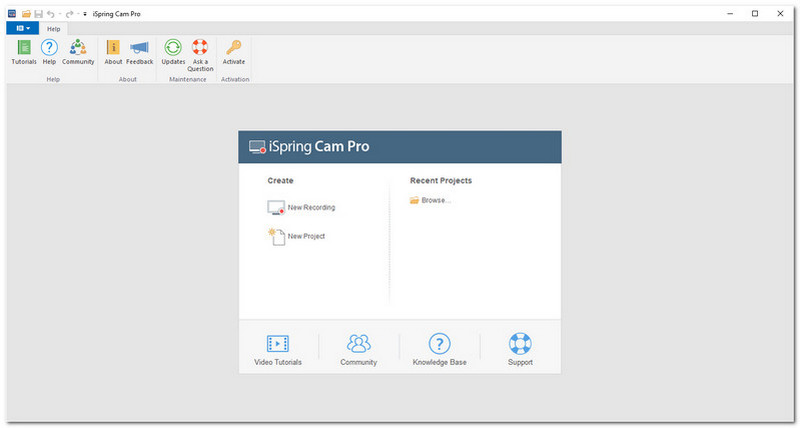
9. Сравнение с аналогами
- iSpring Free Cam vs OBS Studio: OBS мощнее и подходит для стримов, но требует сложной настройки. Free Cam проще и стабильнее для обычных записей без прямых трансляций.
- iSpring Free Cam vs Bandicam: Bandicam предлагает 4K и запись игр, однако имеет водяной знак в бесплатной версии. Free Cam — полностью бесплатна и без ограничений.
- iSpring Free Cam vs CamStudio: CamStudio поддерживает меньше форматов и не имеет встроенного редактора. Free Cam выигрывает в удобстве и звуке.
- iSpring Free Cam vs Screencast-O-Matic: Screencast-O-Matic требует интернет-подключения и создаёт ролики с ограничением длины. Free Cam работает офлайн и не имеет лимитов.
Вывод: iSpring Free Cam подходит пользователям, которым важно простое и надёжное решение для записи рабочего стола без сложных настроек. Это лучший выбор для преподавателей и начинающих видеомейкеров, которым не требуется интеграция веб-камеры и эффекты.
10. Отзывы пользователей
Отзывы о программе iSpring Free Cam в основном положительные. Пользователи отмечают стабильную работу, простоту и высокое качество звука. Ниже приведены типичные мнения:
- «Записываю уроки для онлайн-школы, всё работает чётко. Без рекламы и водяных знаков — редкость для бесплатных программ.»
- «Удобный редактор, за 5 минут можно вырезать всё ненужное. Качество звука отличное.»
- «Использую для видеоинструкций на работе, легко объяснять интерфейс программ.»
- «Хотелось бы поддержку 1080p, но даже HD хватает для презентаций.»
В целом пользователи считают, что iSpring Free Cam — оптимальное сочетание функциональности и простоты. Для повседневных задач по записи экрана программа полностью покрывает потребности.
11. FAQ — часто задаваемые вопросы по iSpring Free Cam
Как начать запись экрана? Нажмите кнопку «Новая запись», выберите область захвата, проверьте активность микрофона и звука системы, затем нажмите клавишу F9. Завершить запись можно клавишей F10.
Можно ли записывать звук с микрофона и системный одновременно? Да. В настройках звука активируйте оба источника — «Микрофон» и «Звук системы». Программа синхронизирует аудио автоматически.
Почему не сохраняется видео? Убедитесь, что на диске достаточно места и путь к файлу не содержит кириллических символов. По умолчанию записи сохраняются в папку «Видео» текущего пользователя.
Как обрезать ненужный фрагмент? После окончания записи откройте встроенный редактор, выделите нужный участок на шкале времени и нажмите «Удалить». Затем сохраните или экспортируйте обновлённое видео.
Как изменить громкость или удалить шум? В редакторе выберите «Аудио» и примените функцию «Удалить шум» либо скорректируйте уровень громкости микрофона.
Можно ли использовать iSpring Free Cam для игр? Нет. Программа не оптимизирована для DirectX-захвата и не подходит для игровых сцен. Она предназначена для учебных и демонстрационных записей.
В каком формате сохраняются видео? Экспорт выполняется в MP4 с кодеком H.264 и разрешением до 720p. Этот формат поддерживается всеми видеоплатформами.
Можно ли записывать с двух экранов? Нет, запись ведётся только с одного выбранного монитора. При необходимости можно перезапустить запись, выбрав другой экран.
12. Заключение
iSpring Free Cam — одно из лучших бесплатных решений для записи экрана на Windows. Оно сочетает простоту, стабильность и чистое качество звука без водяных знаков и ограничений. Программа особенно полезна преподавателям, блогерам и бизнес-пользователям, создающим обучающие ролики, видеопрезентации и инструкции.
Преимущества: лёгкий интерфейс, встроенный редактор, шумоподавление, бесплатная лицензия. Ограничения: нет веб-камеры и поддержки Full HD.
Если требуется быстрый инструмент для создания учебного контента без сложных настроек, iSpring Free Cam станет надёжным выбором. Он стабильно работает даже на бюджетных системах и обеспечивает качественный результат без дополнительных затрат.
Поддержка и обновления программы доступны на сайте разработчика. Для ознакомления с другими продуктами компании можно посетить официальный портал iSpring Solutions.

![Jinn'sLiveUSB 11.5 - флешка с Windows 7, 8.1, 10 и 11 [Ru/En]](/uploads/posts/2023-12/26c.jpg)


